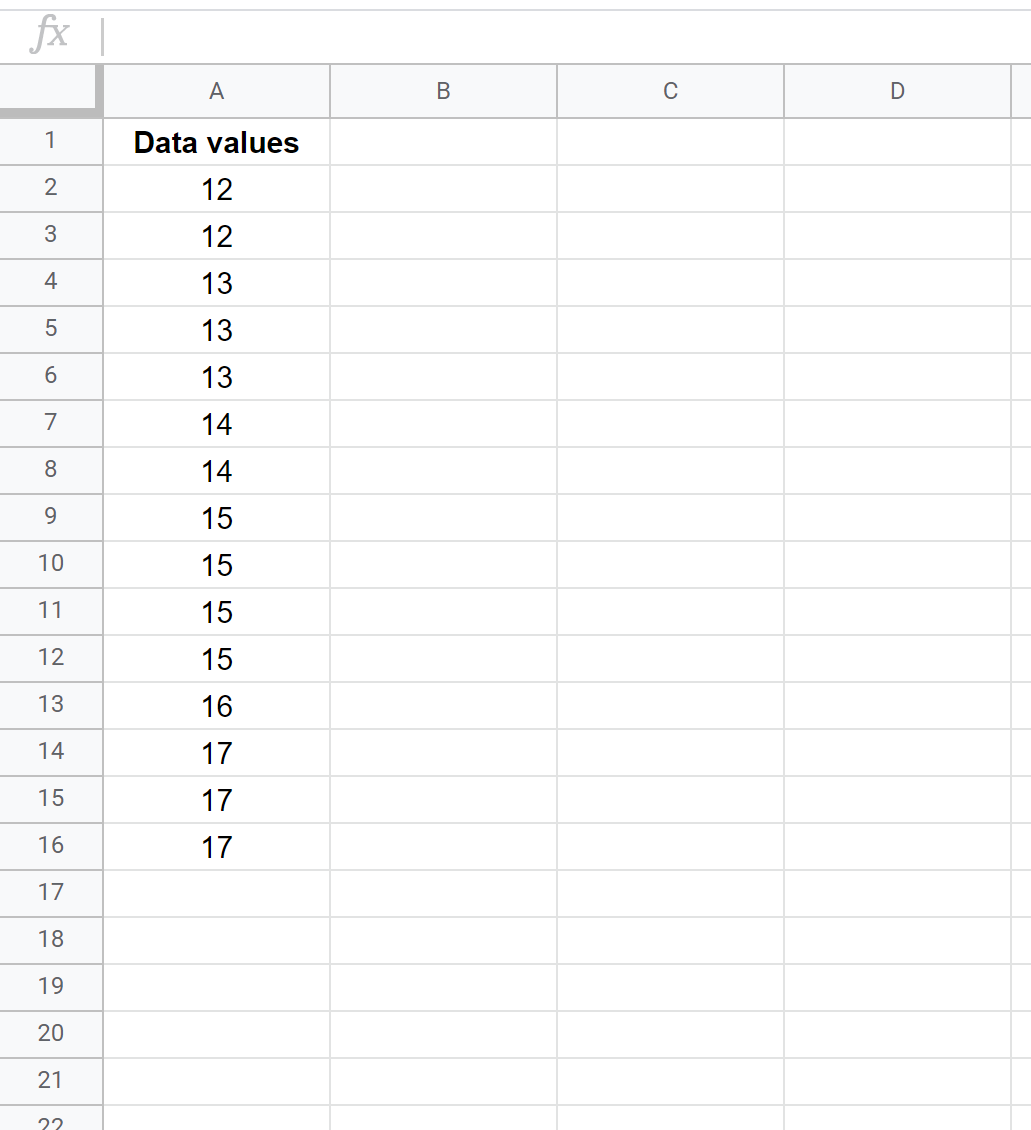Частоты говорят нам, как часто разные значения встречаются в наборе данных.
Мы можем легко вычислить частоты в Google Таблицах, используя функцию ЧАСТОТА() , которая имеет следующий синтаксис:
ЧАСТОТА(данные, классы)
куда:
- data: Массив, содержащий значения данных
- классы: массив, содержащий набор классов
В следующих примерах показано, как рассчитать частоты и относительные частоты в Google Таблицах.
Вычисление частот в Google Sheets
Предположим, у нас есть следующий набор данных с 15 значениями в Google Sheets:
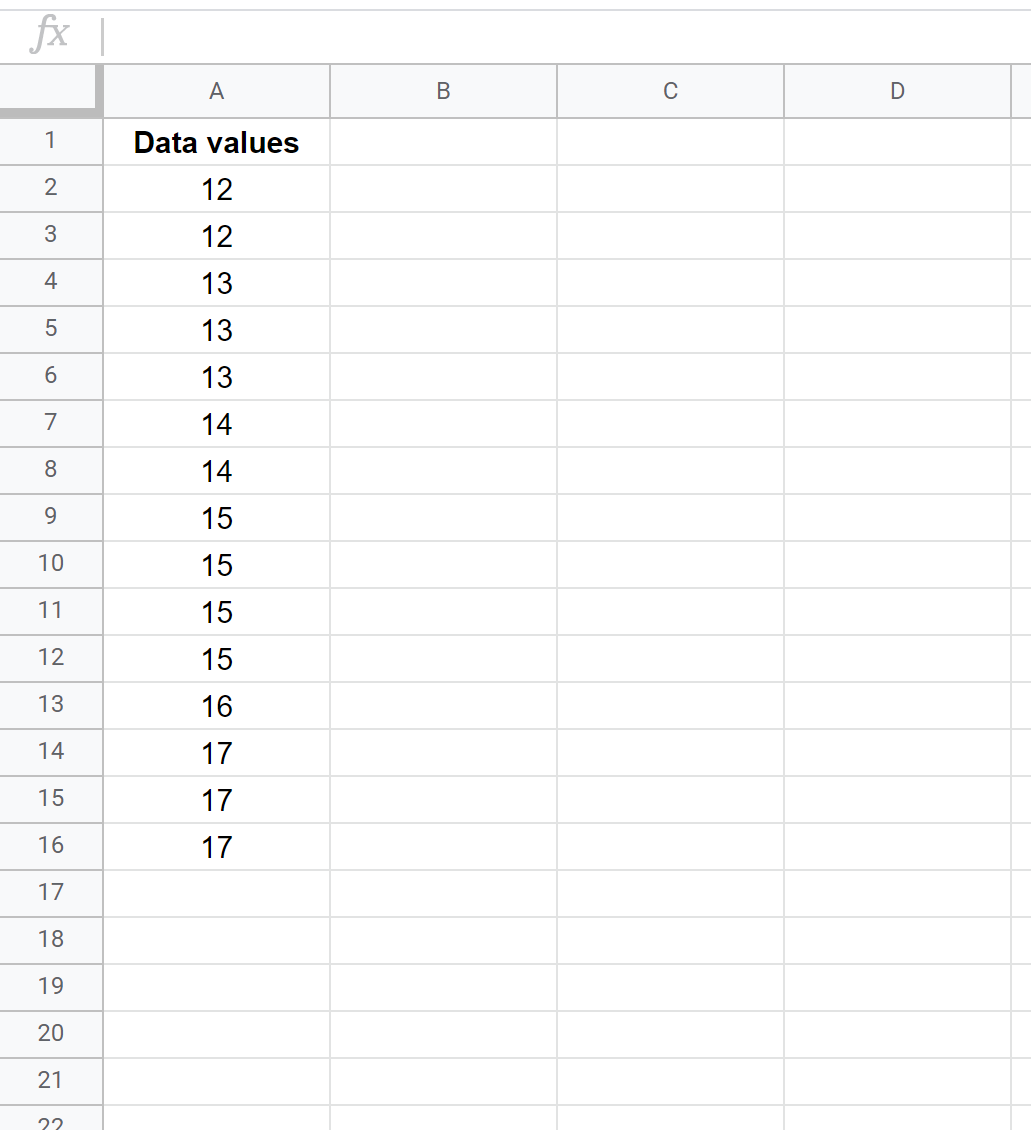
Чтобы вычислить частоту каждого отдельного значения (например, подсчитать, сколько встречается 12, сколько встречается 13 и т. д.), нам нужно сначала определить классы в столбце B. Мы можем легко сделать это, введя следующую формулу в ячейку B2:
= СОРТИРОВКА ( УНИКАЛЬНАЯ ( A2:A16 ) )
Это дает следующие результаты:
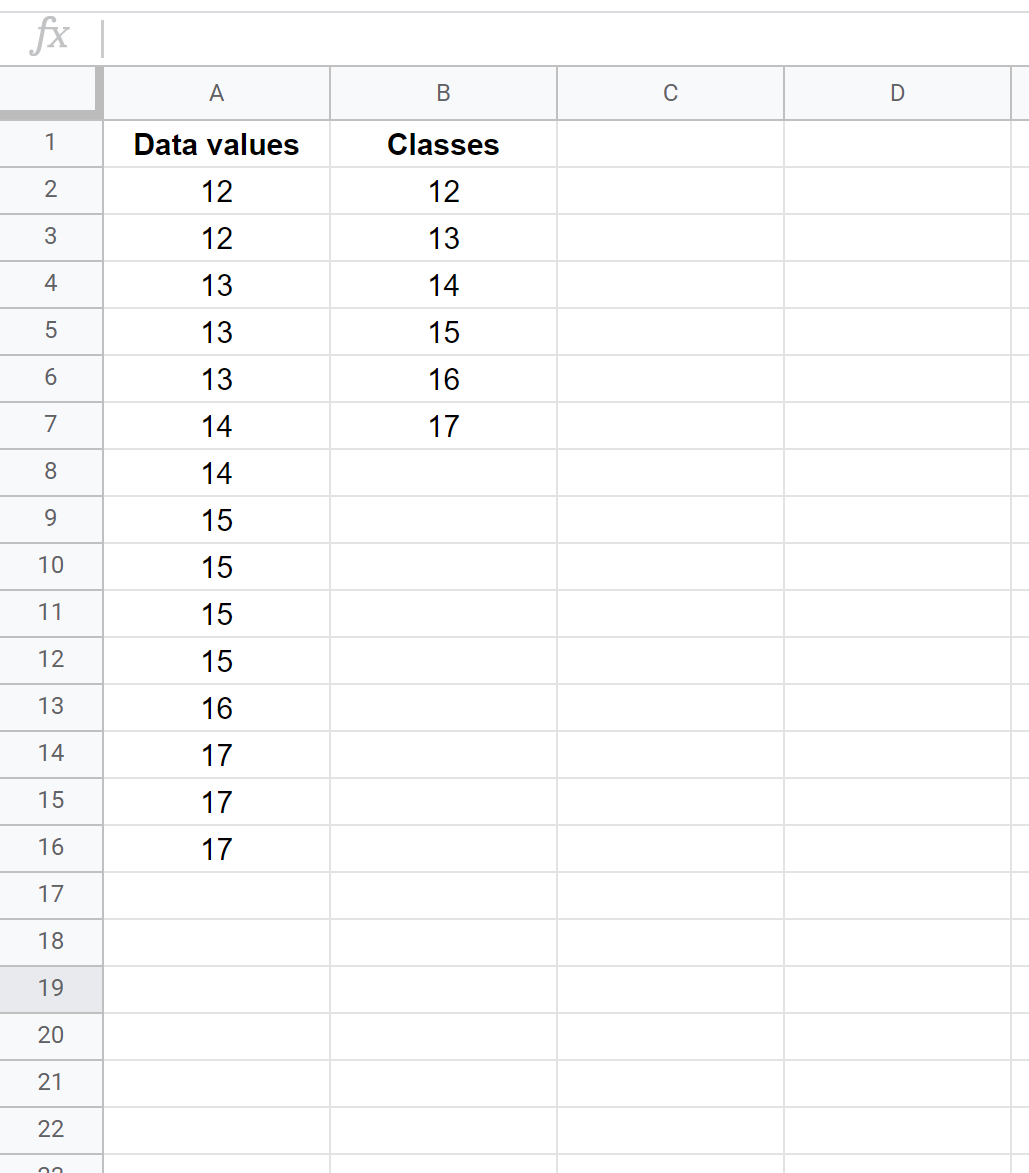
Затем мы можем ввести следующую формулу в ячейку C2:
=ЧАСТОТА ( A2:A16 , B2:B7 )
Это дает следующие результаты:
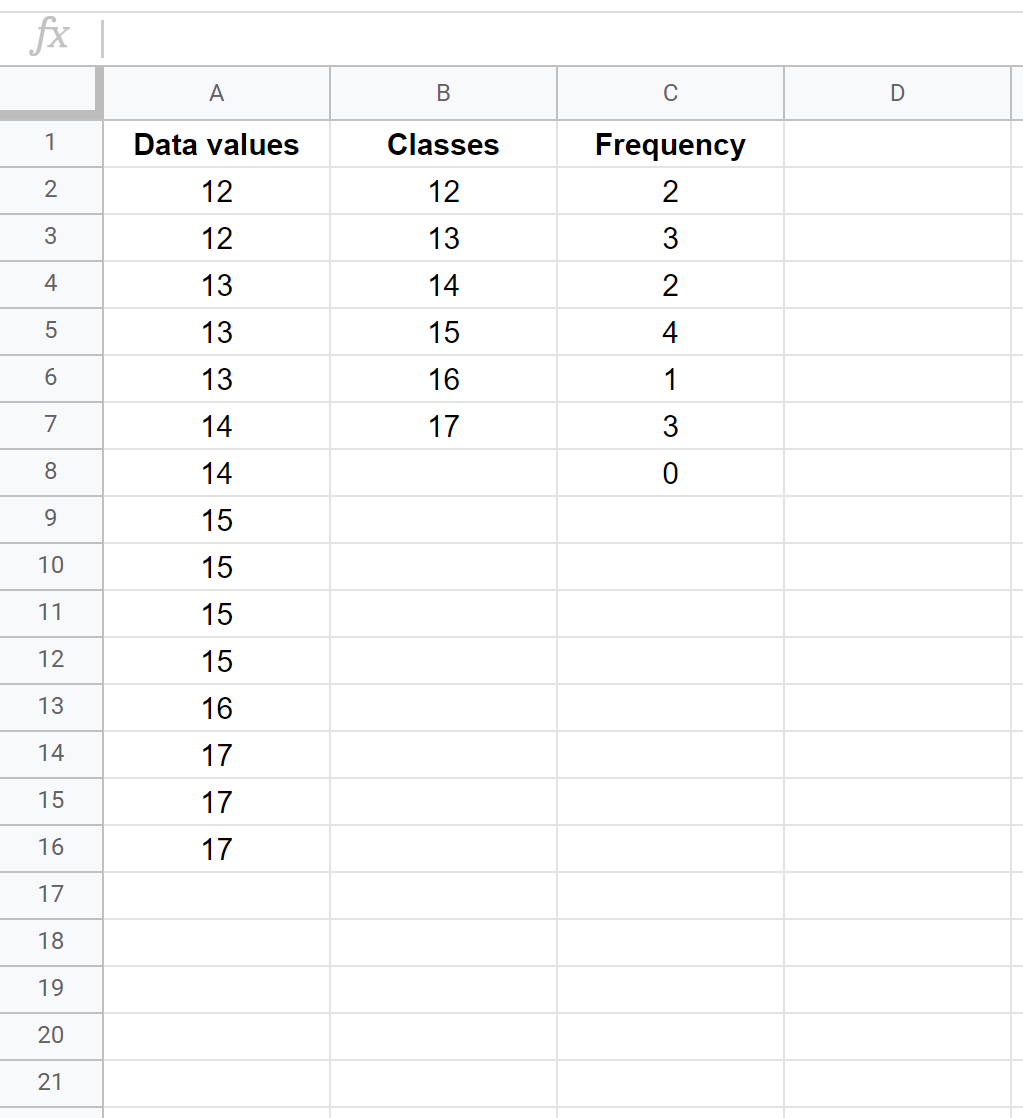
Способ интерпретации этого вывода следующий:
- Значение 12 встречается в исходном наборе данных 2 раза.
- Значение 13 встречается в исходном наборе данных 3 .раз.
- Значение 14 встречается в исходном наборе данных 2 раза.
- Значение 15 встречается в исходном наборе данных 4 раза.
- Значение 16 встречается в исходном наборе данных 1 раз.
- Значение 17 встречается в исходном наборе данных 3 раза.
Вычисление относительных частот в Google Sheets
После того, как мы вычислили частоты каждого отдельного значения данных, мы можем вычислить относительную частоту каждого значения, введя следующую формулу в ячейку D2:
= C2 / СЧЁТ ( $A$2:$A$16 )
Эта формула вычисляет относительную частоту значения 12 в исходном наборе данных:
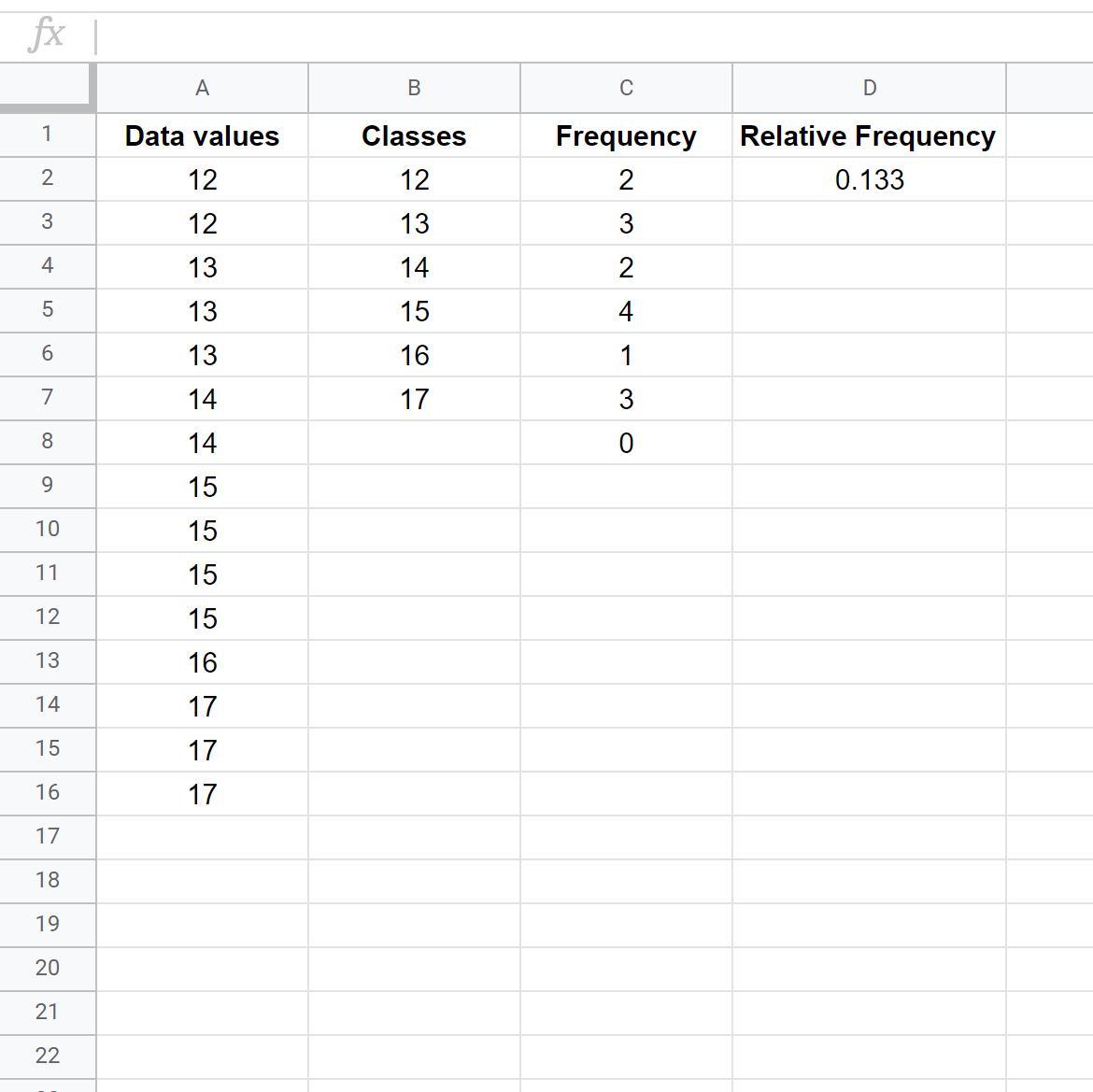
Как только мы вычислили эту относительную частоту, мы можем навести указатель мыши на правый нижний угол ячейки D2, пока не появится маленький +.Дважды щелкните + , чтобы скопировать формулу в оставшиеся ячейки:
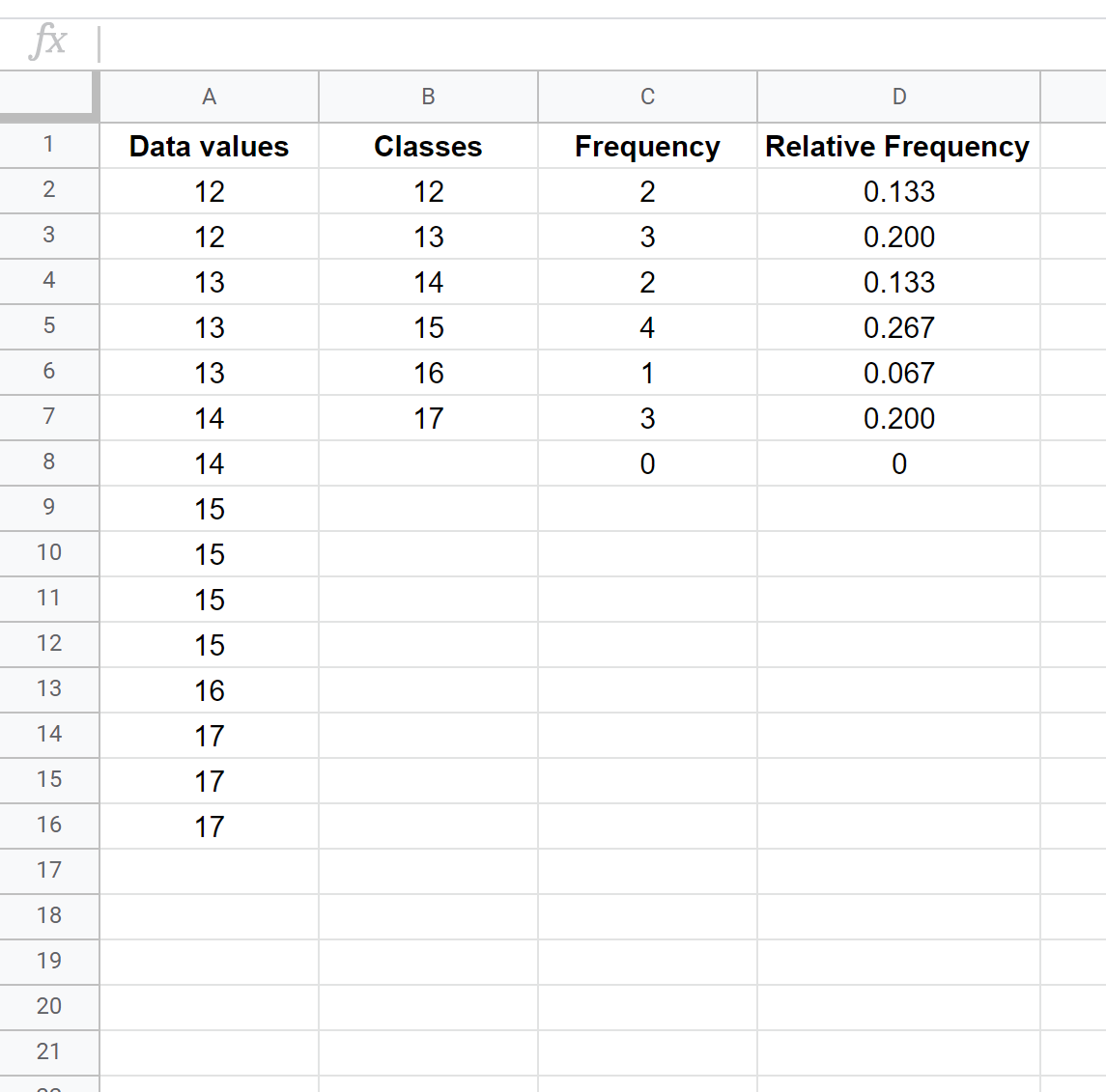
Способ интерпретации этого вывода следующий:
- На значение 12 приходится 0,133 (или 13,3%) всех значений в наборе данных.
- Значение 13 составляет 0,200 (или 20,0%) всех значений в наборе данных.
И так далее.
Вы заметите, что сумма всех относительных частот равна 1 (или 100%).
Визуализация относительных частот в Google Sheets
Наконец, мы можем визуализировать относительные частоты, создав гистограмму.
Сначала выделим массив относительных частот:
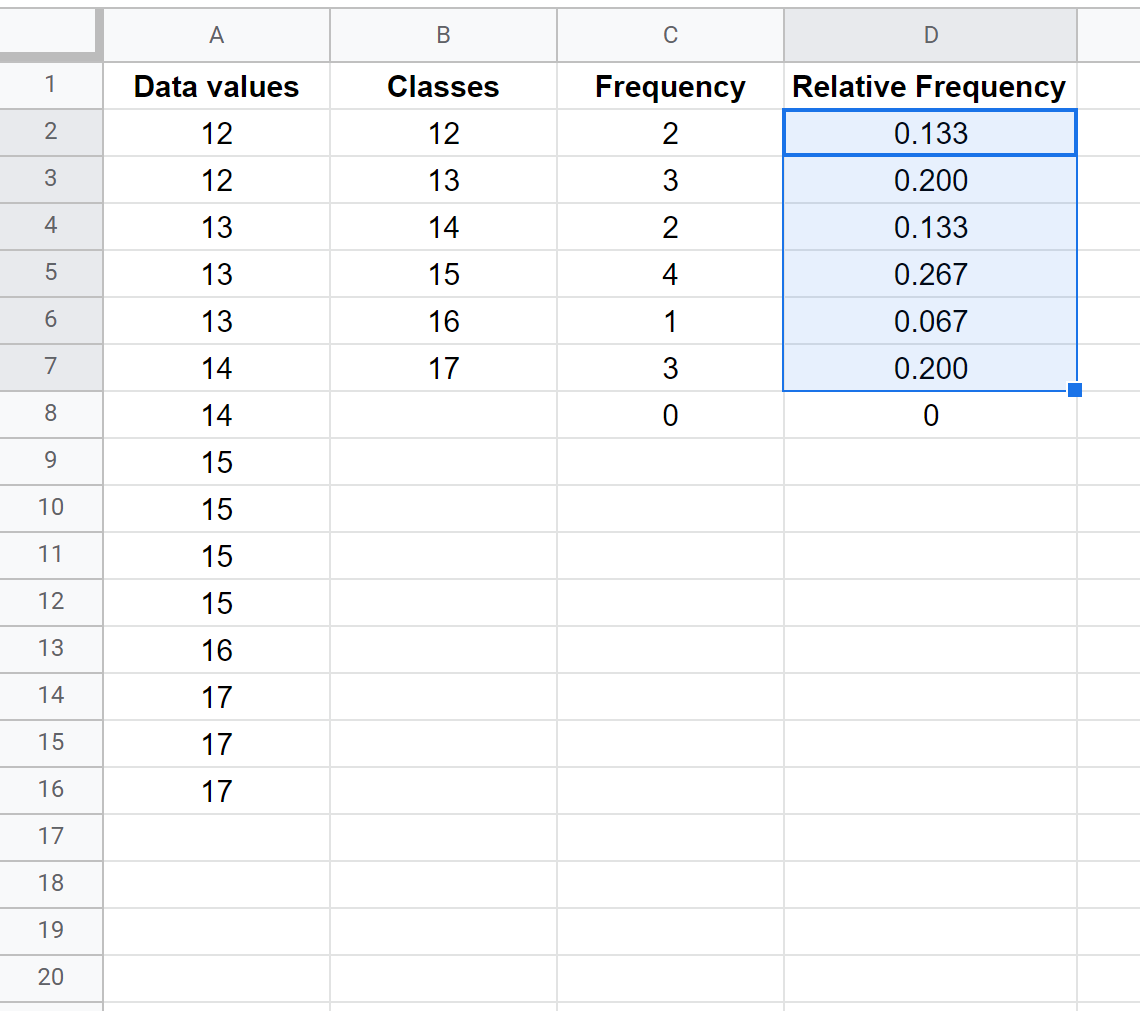
Затем щелкните вкладку « Вставка » на верхней ленте, затем щелкните « Диаграмма ».Google Таблицы автоматически создадут следующую гистограмму относительных частот:
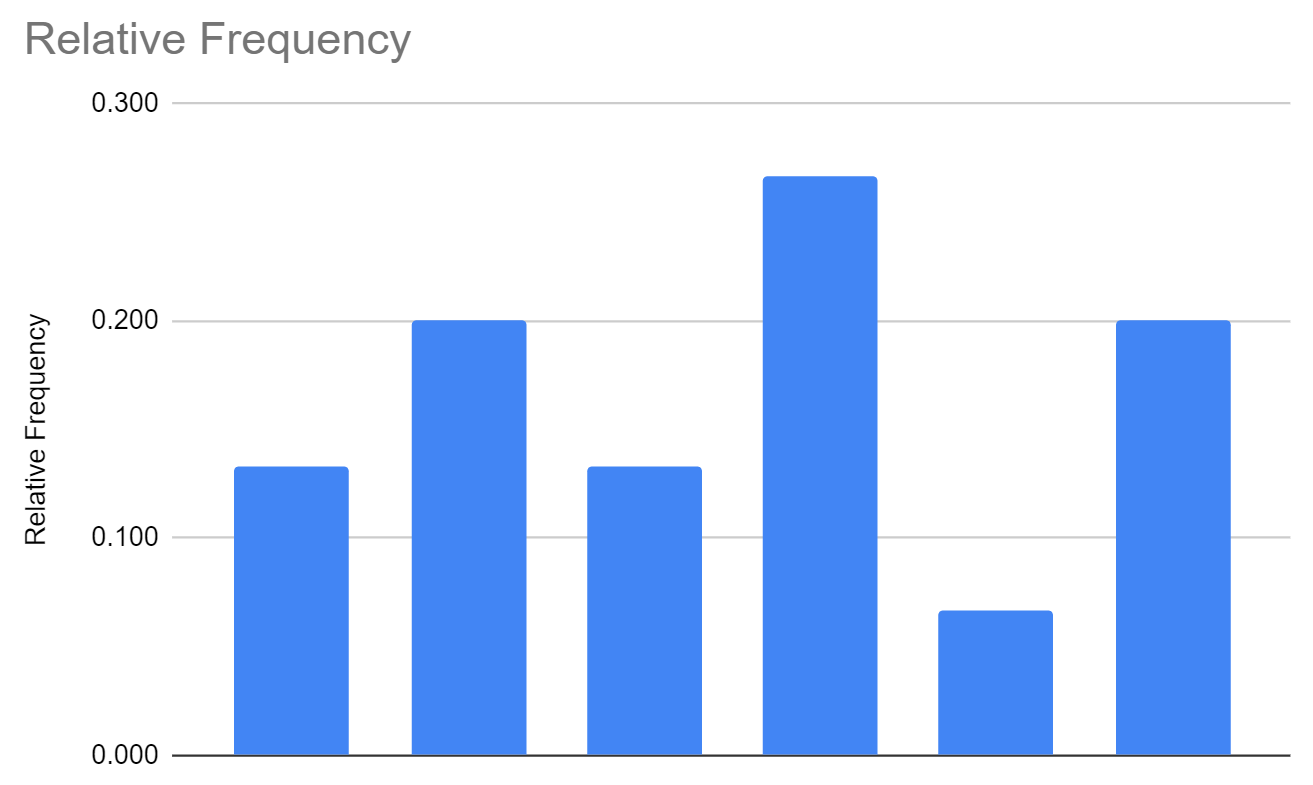
Мы можем легко добавить метки оси X, нажав кнопку ввода оси X в редакторе диаграмм и указав ячейки B2: B7 в качестве меток. Это дает следующие результаты:
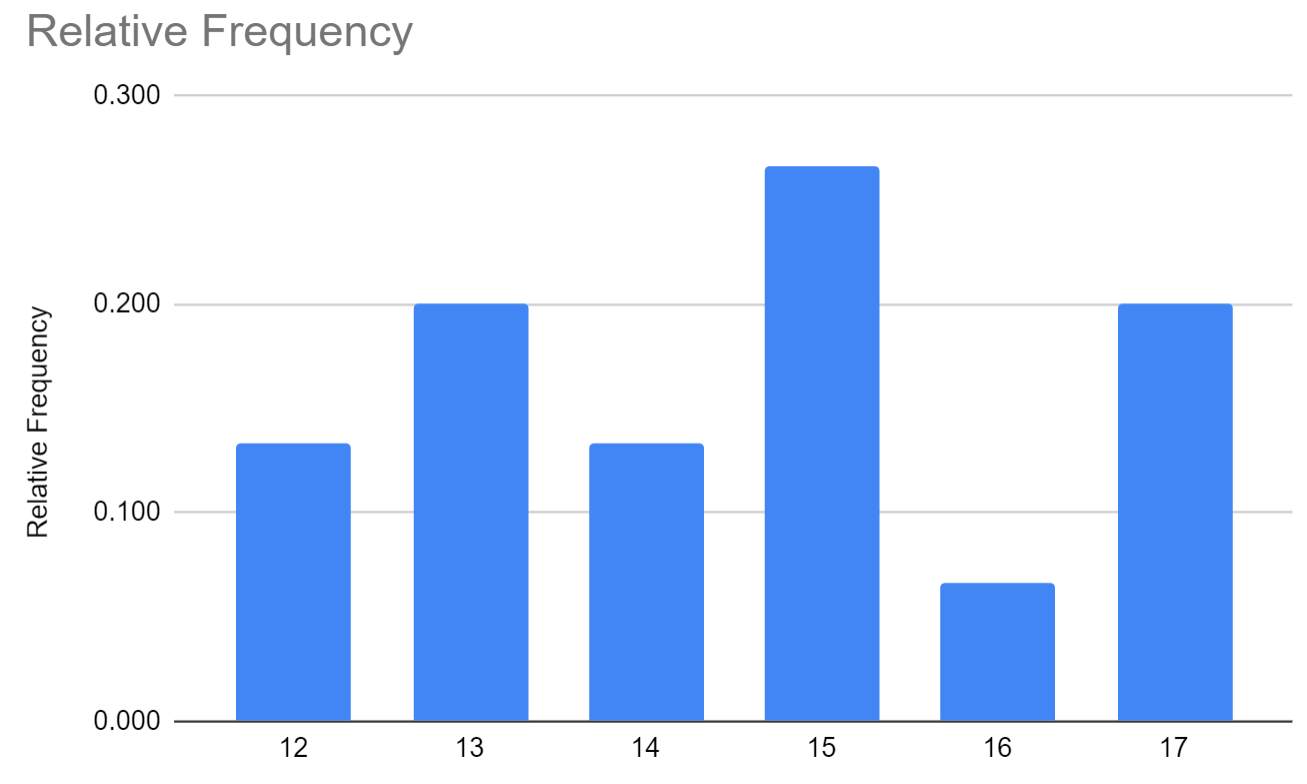
Эта простая диаграмма помогает нам быстро понять, как часто каждое отдельное значение встречается в исходном наборе данных.